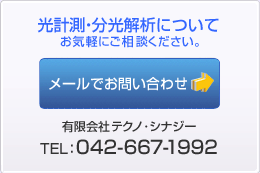SCOUT講座2 「SCOUTクイックスタート」(7/13)
12. 干渉性の設定
膜属性が Simple layer の場合, 膜が可干渉であるか否かの設定を行うことができます. 膜の干渉 (Coherent) / 非干渉 (Incoherent) は, Layer stack ウインドの Superposition で設定します. 注目層の Superposition 項をカーソルでハイライトさせた状態で, F4 キーまたは F5 キーを押すと, Coherent / Incoherent がトグルスイッチで切り替わります.
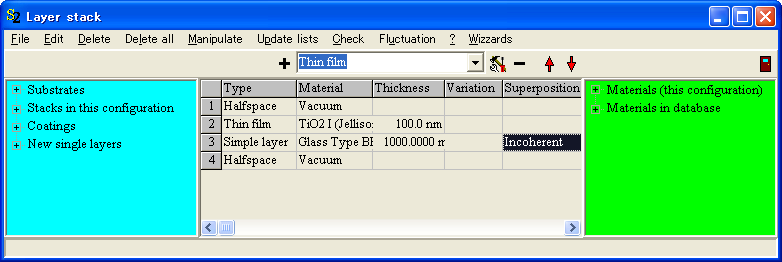 膜の干渉 (Coherent) / 非干渉 (Incoherent) 設定
上図では, 1 mm 厚の BK7 基板の裏面反射を非干渉光として計算させるために, Incoherent を選択しています.
膜の干渉 (Coherent) / 非干渉 (Incoherent) 設定
上図では, 1 mm 厚の BK7 基板の裏面反射を非干渉光として計算させるために, Incoherent を選択しています.
通常, 1 mm 程度の厚さがある透明基板の場合, Incoherent を選択します. 次の図は, 例題の 1 mm 厚の BK7 基板に対して Coherent を選択した場合と Incoherent を選択した場合で, 得られるシミュレーションスペクトルの違いを示したものです. Coherent を選択した場合, 実際の測定スペクトルでは観測されない非常に細かい干渉フリンジが発生しています.
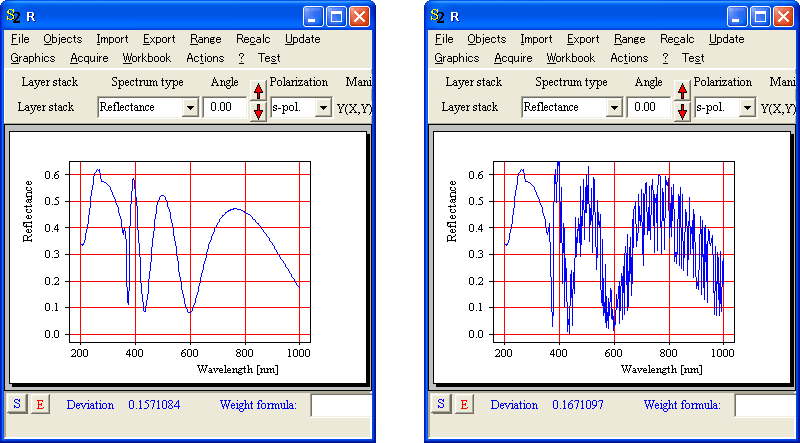 BK7基板をCoherentに設定した場合 BK7基板をIncoherentに設定した場合
BK7基板をCoherentに設定した場合 BK7基板をIncoherentに設定した場合
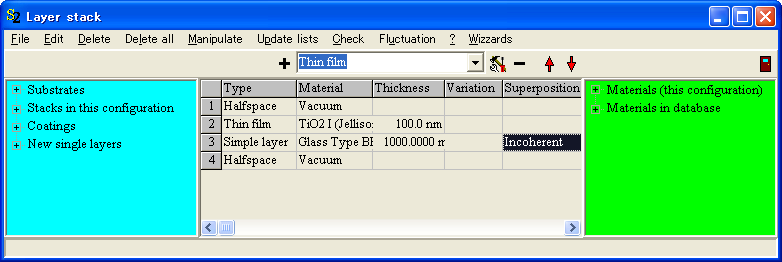 膜の干渉 (Coherent) / 非干渉 (Incoherent) 設定
膜の干渉 (Coherent) / 非干渉 (Incoherent) 設定
通常, 1 mm 程度の厚さがある透明基板の場合, Incoherent を選択します. 次の図は, 例題の 1 mm 厚の BK7 基板に対して Coherent を選択した場合と Incoherent を選択した場合で, 得られるシミュレーションスペクトルの違いを示したものです. Coherent を選択した場合, 実際の測定スペクトルでは観測されない非常に細かい干渉フリンジが発生しています.
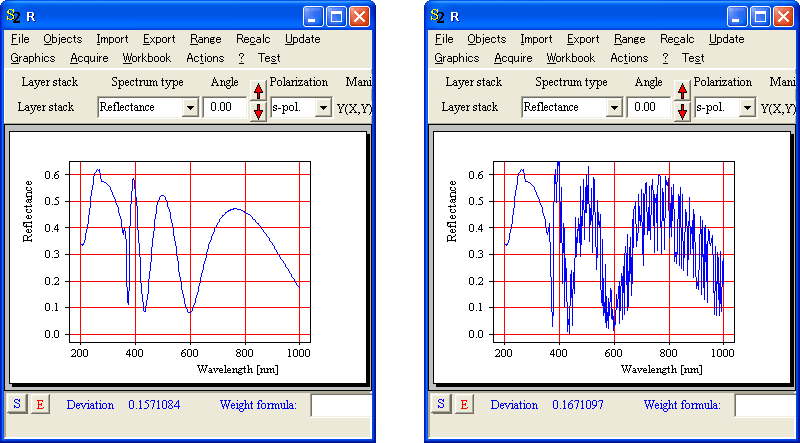 BK7基板をCoherentに設定した場合 BK7基板をIncoherentに設定した場合
BK7基板をCoherentに設定した場合 BK7基板をIncoherentに設定した場合
13. フィッティングパラメーターの選択
メイン画面のメニューで, Object から Fit parameters ウインドを開き, Fit parameters ウインドの New コマンドでパラメーター選択画面を表示します.
パラメーター選択画面では, 今まで設定してきた Materials, Layer stacks, Spectra の順にパラメーターが並んでいます. 選ぶべき複数のパラメーターを「 Control キー + 左クリック」で選択して, 選択し終わったら OK ボタンでウインドを閉じてください.
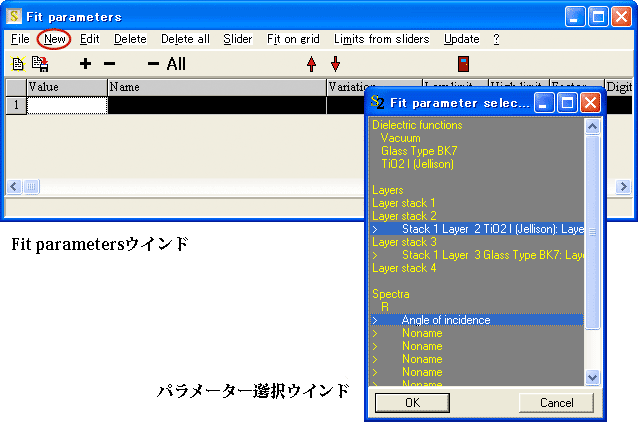 フィットパラメーターの選択
フィットパラメーターの選択
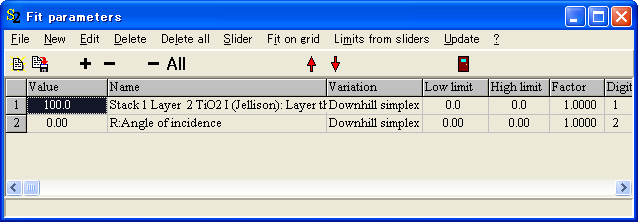 パラメーターの選択後のFit parametersウインド
パラメーターの選択後のFit parametersウインド
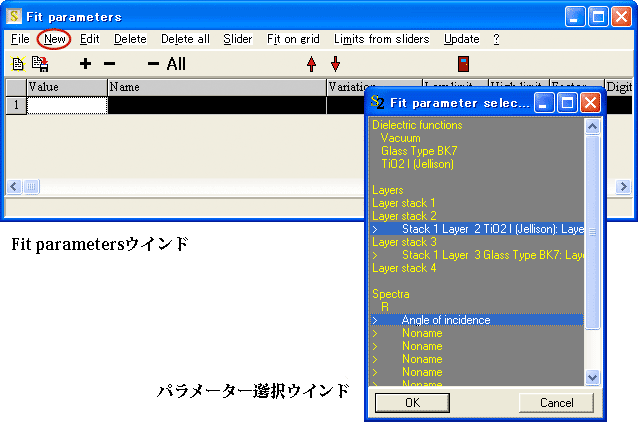 フィットパラメーターの選択
フィットパラメーターの選択
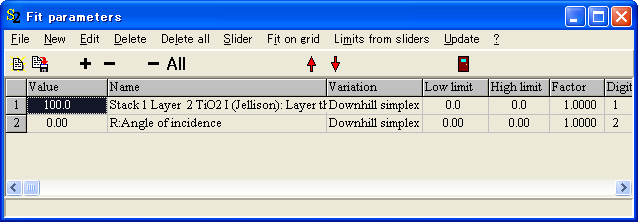 パラメーターの選択後のFit parametersウインド
パラメーターの選択後のFit parametersウインド